Jak zmienić rozdzielczość odtwarzania w Premiere Pro – TechCult
Różne / / May 20, 2023
Premiere Pro to wszechstronne oprogramowanie do edycji wideo mnóstwo cechy. Niezależnie od doświadczenia poruszanie się po wszystkich ustawieniach w celu maksymalnego ich wykorzystania może być przytłaczające. Jednym z kluczowych aspektów edycji wideo jest rozdzielczość odtwarzania. Regulacja to jest ważny aby dostroić wideo i uzyskać bardziej dopracowany i profesjonalny wygląd, szczególnie podczas pracy z materiałami HD, FHD i UHD. W tym artykule przeprowadzimy Cię przez ustawienia Premiere Pro, aby zmienić rozdzielczość odtwarzania. Bez zwolnionego tempa, zaczynajmy.

Spis treści
Jak zmienić rozdzielczość odtwarzania w Premiere Pro
Czasami rozdzielczość klipów wideo jest zbyt wysoka, aby odtwarzać je płynnie, co powoduje zacinanie się. Aby rozwiązać ten problem, użytkownicy często oczekują obniżenia rozdzielczości odtwarzania. Pomaga to zmniejszyć opóźnienie, zwłaszcza jeśli
PC nie ma dużej mocy. Dodatkowo umożliwia płynniejsze odtwarzanie podczas edycji złożonych projektów z dużą ilością efektów, przejść i warstw. Wykonaj następujące kroki, aby zmienić Premiera Pro rozdzielczość odtwarzania:1. Kliknij Ustawienia w prawej górnej części ekranu, a następnie kliknij przycisk Jakość dynamiczna opcja.

2. Kliknij a niższa rozdzielczość odtwarzania, na przykład 1/2, 1/4, 1/8 lub 1/16 (połowa rozdzielczości oryginalnego materiału).
3. Wybierz rozdzielczość zatrzymanych obrazów.
Notatka: Użyj rozdzielczości wstrzymanych obrazów, aby uzyskać więcej szczegółów obrazu. Ustaw ją jako wyższą lub wyższą niż wybrana rozdzielczość odtwarzania.
4. Jeśli masz do czynienia z formatami, które mają natywną głębię kolorów wyższą niż 8 bitów na kanał, możesz również wybrać głębię kolorów dla odtwarzanych i wstrzymanych obrazów.
Przeczytaj także: DaVinci Resolve kontra Premiere Pro
Dlaczego musisz wyłączyć odtwarzanie w wysokiej jakości Premiere Pro?
Odtwarzanie w wysokiej jakości w programie Premiere Pro może powodować spowolnienie i brak reakcji programu. Jeśli pracujesz nad projektem z dużą ilością materiału wideo, wyłączenie go pomaga poprawić wydajność programu. Dodatkowo, jeśli pracujesz na laptopie lub komputerze z ograniczona pamięć RAM lub moc obliczeniowa, wyłączenie odtwarzania w wysokiej jakości może pomóc zmniejszyć liczbę używanych zasobów.
Jak wyłączyć odtwarzanie w wysokiej jakości Premiere Pro
Nawet jeśli odtwarzanie w wysokiej jakości zapewnia większą przejrzystość i szczegółowość, może to spowodować spowolnienie komputera, utrudniając pracę z plikami. Wyłączenie pomaga przyspieszyć działanie komputera.
1. Przejdź do Panel monitora programu.
2. W prawym dolnym rogu panelu zlokalizuj i wybierz plik Ikona klucza.

3. Dezaktywować Wysoka jakość odtwarzania.
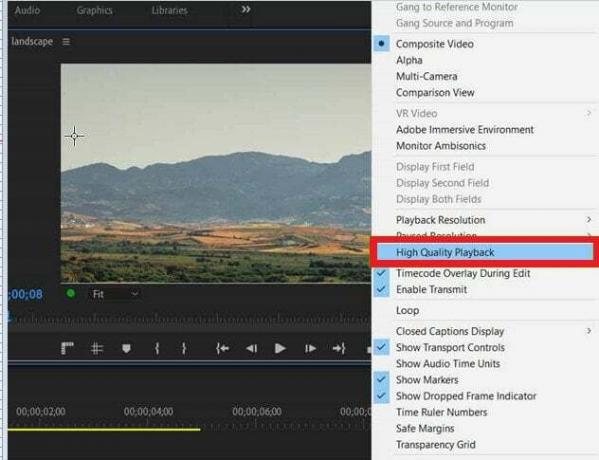
Kiedy skończysz, możesz spodziewać się wydajniejszej i płynniejszej edycji podczas korzystania z programu Adobe Premiere Pro. Jeśli chcesz ponownie korzystać z odtwarzania w wysokiej jakości, zawsze możesz je ponownie włączyć.
Zalecana: 25 najlepszych darmowych alternatyw Adobe Premiere Pro
Mamy nadzieję, że z pomocą naszego przewodnika nauczyłeś się jak zmienić rozdzielczość odtwarzania w Premiere Pro na komputerze. Zachęcamy do upuszczania sugestii i dalszych zapytań dla nas w komentarzach.
Henry jest doświadczonym pisarzem technicznym, którego pasją jest udostępnianie złożonych tematów technologicznych zwykłym czytelnikom. Dzięki ponad dziesięcioletniemu doświadczeniu w branży technologicznej Henry stał się zaufanym źródłem informacji dla swoich czytelników.



